문서 번호: 000126747
Jak zrušit předplatné služeb podpory
요약: Zjistěte, jak zrušit služby podpory Dell pro spotřebitele, jako je například Premium Support. Předplatné ukončete pomocí jednoduchých kroků.
문서 콘텐츠
지침
Poznámka: Snímky obrazovky jsou uvedeny v angličtině, ale prostředí je lokalizováno podle vaší aktuální polohy.
Předplatné můžete zrušit následujícími dvěma způsoby:
Zrušení předplatného pomocí aplikace Dell Digital Locker
Poznámka: Proces zrušení aplikace Dell Digital Locker funguje pouze pro zrušení předplatného služeb Premium, Premium Support Plus a APEX Device Manage. Chcete-li zrušit předplatné podpory ProSupport, ProSupport Plus nebo ProSupport Flex, obraťte se na oddělení péče o zákazníky Dell z oddělení podpory objednávek.
- Přejděte na stránku Dell Digital Locker. Klikněte na tlačítko Sign In a přihlaste se ke svému účtu Dell pomocí e-mailové adresy, kterou jste použili při nákupu produktu Dell.
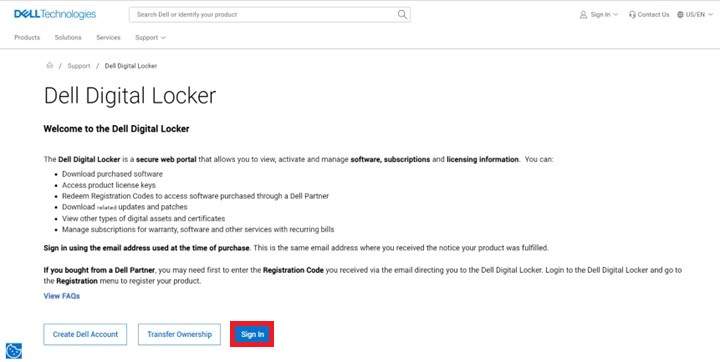
Obrázek 1 Přihlášení do aplikace Dell Digital Locker - Po přihlášení do aplikace Dell Digital Locker se zobrazí řídicí panel zakoupených produktů a služeb.
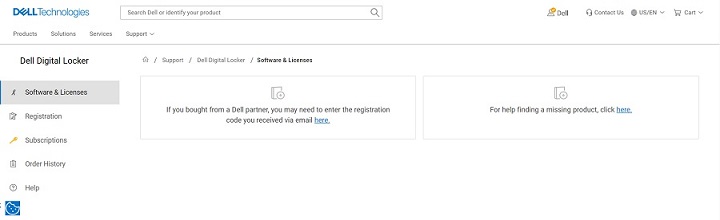
Obrázek 2. Řídicí panel aplikace Dell Digital Locker - Klikněte na možnost Subscriptions. Na řídicím panelu se zobrazí předplatné hardwaru a softwaru zakoupené pro vaše produkty Dell.
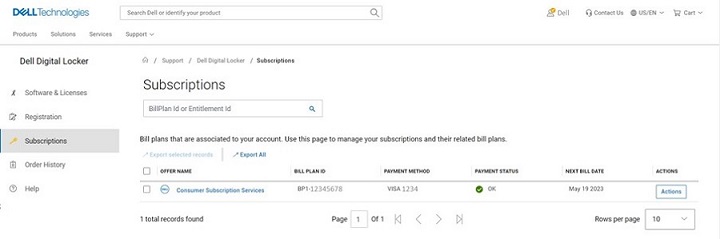
Obrázek 3. Klikněte na kartu Subscriptions - U možnosti Consumer Subscription Services, která vyžaduje zrušení, klikněte na tlačítko Action a poté klikněte na možnost Manage Subscriptions.
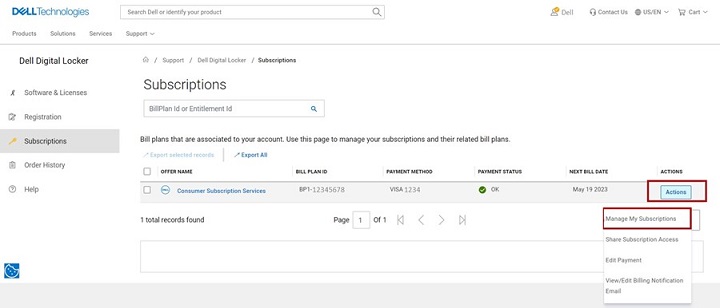
Obrázek 4 Klikněte na možnost Actions a poté na možnost Manage Subscriptions. - Podrobnosti o předplatném vašeho produktu Dell. Výrobní číslo najdete v dolní části stránky. Klikněte na výrobní číslo .
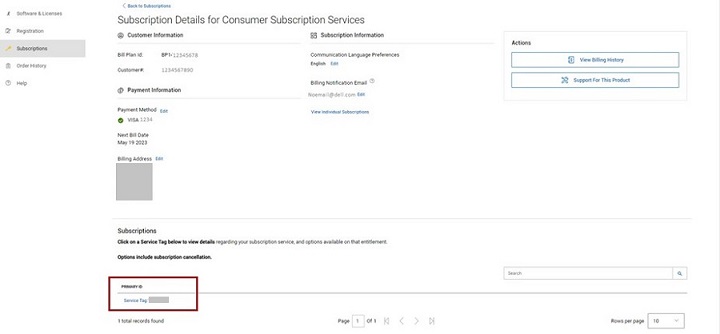
Obrázek 5. Klikněte na výrobní číslo v dolní části stránky. - Na stránce s podrobnostmi o předplaceném produktu se zobrazí podrobnosti o předplacené službě, výrobní číslo a plán fakturace produktu Dell. Kliknutím na tlačítko Storno zrušíte službu předplatného.
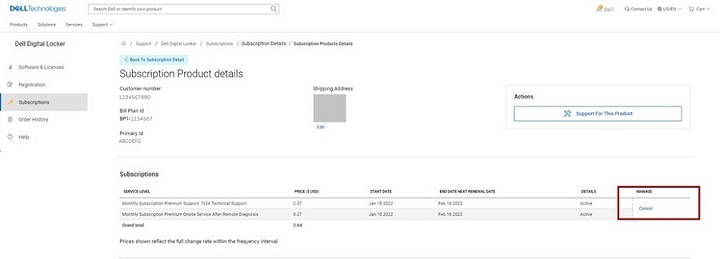
Obrázek 6. Klikněte na tlačítko Cancel. - Po zrušení se na stránce zobrazí potvrzení.
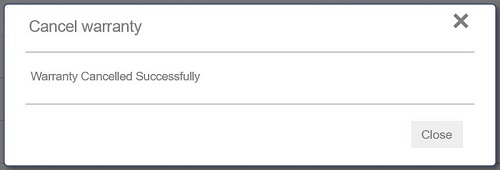
Obrázek 7. Záruka byla úspěšně zrušena.
Zrušení předplatného pomocí účtu Dell
- Přejděte na stránku Účet Dell . Klikněte na tlačítko Sign In a přihlaste se ke svému účtu Dell pomocí e-mailové adresy, kterou jste použili při nákupu produktu Dell, nebo pomocí e-mailové adresy a hesla k účtu Dell.
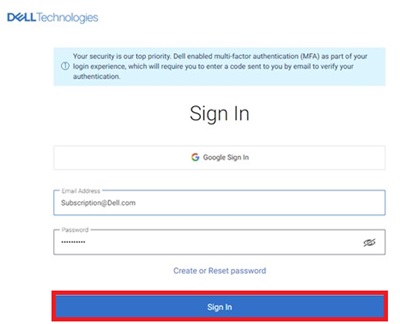
Obrázek 8. Stránka pro přihlášení k účtu Dell - Po přihlášení k účtu Dell se na domovské stránce zobrazí řídicí panel zakoupených produktů a služeb, podrobnosti o účtu, odměny atd. Klepněte Předplatné z levého panelu.
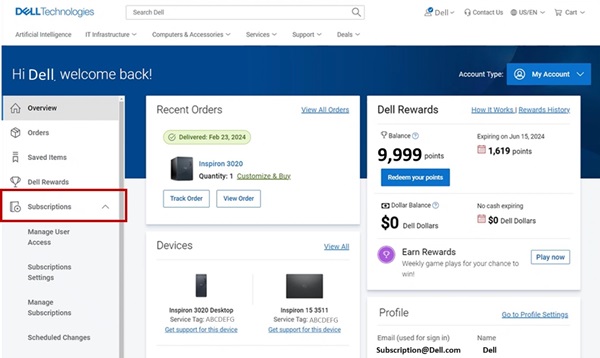
Obrázek 9. Klikněte na možnost Předplatné - Klikněte na možnost Správa předplatného a poté na možnost Zobrazit.
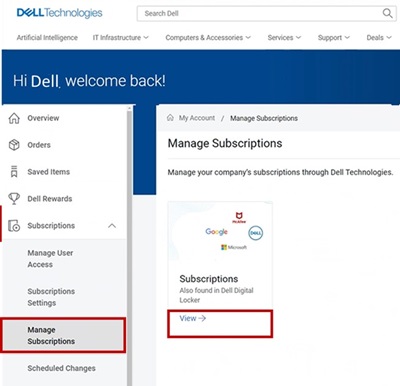
Obrázek 10. Spravovat registrace - Na řídicím panelu se zobrazí předplatné hardwaru a softwaru zakoupené pro vaše produkty Dell.
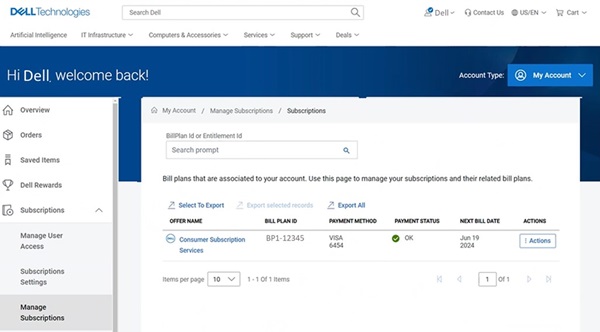
Obrázek 11. Řídicí panel účtu Dell - U možnosti Consumer Subscription Services, která vyžaduje zrušení, klikněte na tlačítko Action a poté klikněte na možnost Manage Subscriptions. Můžete také kliknout na možnost Služby předplatného pro spotřebitele.
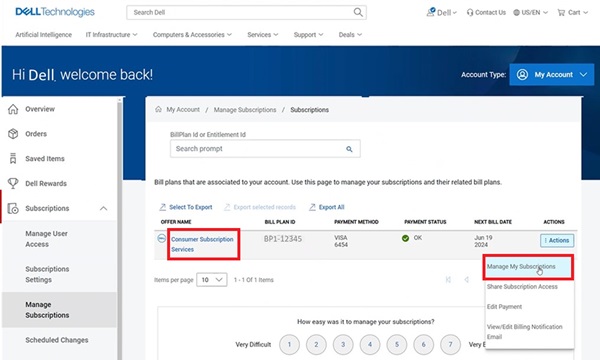
Obrázek 12. Klikněte na možnost Správa předplatného nebo Služby předplatného pro spotřebitele - Podrobnosti o předplatném vašeho produktu Dell. Klikněte na tlačítko Update/Cancel .
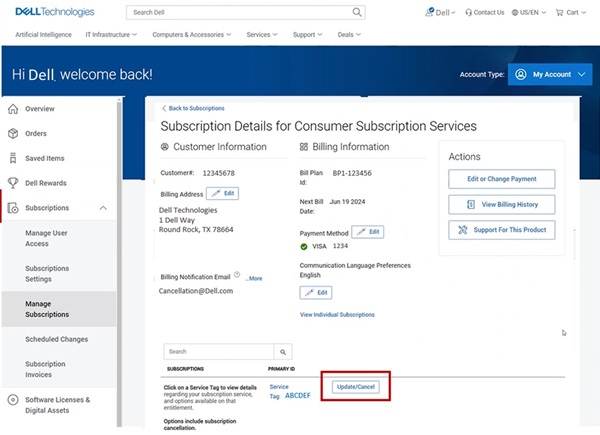
Obrázek 13 Podrobnosti o předplatném produktu Dell - Na stránce s podrobnostmi o předplaceném produktu se zobrazí podrobnosti o předplacené službě, výrobní číslo a plán fakturace produktu Dell. Kliknutím na tlačítko Storno předplatné zrušíte.
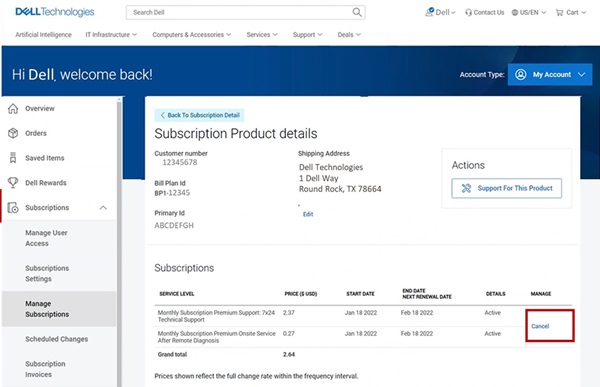
Obrázek 14 Klikněte na tlačítko Cancel.
추가 정보
Doporučené články
Zde je několik doporučených článků týkajících se tohoto tématu, které by vás mohly zajímat:
문서 속성
영향을 받는 제품
Alienware, Inspiron, XPS, Alienware, Inspiron, XPS
제품
Inspiron, XPS, Alienware, Inspiron, XPS
마지막 게시 날짜
12 6월 2024
버전
20
문서 유형
How To